Auf Facebook werben: So klappt’s 2025

Hast du vor, in der letzten Etappe von 2025 auf Facebook zu werben, kommst aber mit Facebook-Werbung noch nicht so richtig klar? Damit bist du nicht allein: Viele wissen nicht genau, wie sie bezahlte Beiträge schalten, ohne sich durch die komplexe Meta Ads-Plattform zu kämpfen.
Bleib dran! Nach diesem Artikel weißt du genau, wie du Beiträge auf Facebook bewerben kannst – einfach & schnell.
Auf geht’s!
Warum auf Facebook werben?
Viele Social-Media-Manager zögern, bezahlte Kampagnen zu starten, weil sie denken, dass Ads teuer oder kompliziert sind. Und diese Zweifel kann man ja auch verstehen: Werbeplattformen sind tatsächlich oft kompliziert und teuer, besonders wenn man erst einmal testen möchte. Lass dich davon aber nicht abschrecken, denn es gibt Tools, die dich Schritt-für-Schritt durch den Kampagnenprozess führen.
Doch warum solltest du überhaupt über Facebook- und Instagram-Werbung nachdenken?
Allein Facebook erreicht über 2,19 Milliarden Nutzer. Dazu kommt noch die potenzielle Reichweite von Instagram mit 2 Milliarden Usern pro Monat, und dein Unternehmen könnte theoretisch über 4 Milliarden Nutzer weltweit erreichen.
Unsere Facebook-Ads-Studie 2024 zeigte außerdem:
- Brand-Awareness-Kampagnen erzielen die meisten Impressionen.
- Traffic-Kampagnen generieren die höchste Klickrate.
- Traffic-Kampagnen haben den niedrigsten durchschnittlichen CPC (Cost-per-Click) von nur 0,04 $.
- Brand-Awareness-Kampagnen kommen auf den niedrigsten CPM (Cost-per-Thousand Impressions) von 0,34 $.
Diese Daten helfen dir, die richtigen Entscheidungen zu treffen und deine Kampagnen kosteneffizient zu optimieren.
Außerdem können die Conversion-Raten von Meta-Werbung bis zu 8,25 % erreichen.
Wichtige Facebook-Ads Formate und Spezifikationen 2025
Jetzt, da du die Vorteile von Facebook Ads kennst, geht es an die Formate weiter. Schau dir die verschiedenen Optionen an und wähle, welches am besten zu deinen Zielen passt und die Aufmerksamkeit deiner Zielgruppe erobern könnte:
| Anzeigenformat | Dateitypen / Medien | Seitenverhältnis | Größe / Länge | Besonderheiten |
| Image-Ads (Einzelbildanzeigen) | JPG, PNG | 1:1 (Quadrat) oder 4:5 (hoch) | mind. 1080×1080 px, max. 30 MB | Klassisches Einzelbild, besonders mobil im 4:5-Format effektiv |
| Video-Ads | MP4, MOV, GIF | 1:1, 4:5 oder 9:16 (Stories/Reels) | Variabel – Feed-Videos lang, Stories/Reels kürzer | Bewegtbildformate für höhere Aufmerksamkeit |
| Karussellanzeigen (Carousel Ads) | Mehrere Bilder/Videos (2–10) | Flexibel | Wie bei Image/Video Ads | Jedes Element mit eigener URL, perfekt für mehrere Produkte/Features |
| Collection-Ads | Großes Bild/Video + kleinere Karten | 1:1 oder 9:16 (Instant Experience) | Je nach Asset | Besonders für Produktkataloge & Shopping geeignet |
| Stories- & Reels-Ads | Bild oder Video | 9:16 (Vollbild-Hochformat) | Kürzer, auf schnelle Hooks setzen | Hohe Interaktion, da Nutzer schnell weiterwischen |
| Flexibles-Ad-Format | Bis zu 10 Bilder oder Videos | Automatisch angepasst | Automatisch angepasst | Meta kombiniert automatisch verschiedene Formate (Einzelbild, Video, Karussell) für optimale Platzierung |
💡Extra-Tipp: Nutze die Meta-Werbebibliothek als Inspirationsquelle für deine Kampagnen.
So schaltest du eine Anzeige im Meta Ads Manager
Deine Ads kannst du entweder direkt im Meta Ads Manager (die Plattform ist allerdings etwas kompliziert) oder bequem in Metricool verwalten, wenn du alles von einem Ort aus verwalten möchtest (dazu gleich mehr 😉).
Hier eine kurze Schritt-für-Schritt-Anleitung für den Ads Manager:
- Account einrichten: Erstelle zunächst ein Konto im Meta Ads Manager.
- Kampagnenstruktur: Deine Kampagne besteht aus drei Ebenen: Kampagne, Anzeigengruppe und Anzeige. Klingt kompliziert, oder? Aber eigentlich ist es ganz einfach: In der Kampagne legst du das Ziel fest (z. B. mehr Verkäufe), die Anzeigengruppe definiert, wer die Anzeigen sehen soll, und die Anzeige ist das, was deine Zielgruppe sieht.
- Zielgruppen-Targeting: Wähle genau aus, wer deine Anzeige sehen soll, basierend auf Interessen, demografischen Daten und benutzerdefinierten Zielgruppen.
- Budget: Lege fest, wie viel du pro Tag oder insgesamt ausgeben möchtest, und wähle eine Gebotsstrategie.
- Anzeigengestaltung: Erstelle ansprechende Anzeigen mit Bildern oder Videos, die Aufmerksamkeit erregen.
Mehrere Infos dazu findest du in unserem Artikel:
Wie man Beiträge mit Metricool bewirbt
Wenn du einen Facebook-Beitrag bewerben möchtest, aber den Meta Ads Manager zu umständlich findest, ist Metricool die ideale Alternative. Damit kannst du Facebook Ads-Kampagnen intuitiv erstellen und sogar einzelne Facebook-Beiträge schnell und einfach bewerben – egal, ob sie schon veröffentlicht sind oder noch geplant werden.
Die Performance deiner Kampagnen kannst du dann genauso einfach im Dashboard analysieren.
Facebook-Ads-Kampagnen in Metricool erstellen
1. Konto einrichten
👉 Erstelle ein kostenloses Metricool-Konto
- Verbinde deine Facebook- und Instagram-Konten: Einstellungen → Connections → Facebook → Zugriff auf Business- und Ads-Konto autorisieren
- Metricool übernimmt automatisch die Kampagnendaten für Analyse und Optimierung
2. Kampagne konfigurieren
- Melde dich bei Metricool an → geh zum Tab „Ads” → dann klick auf „+ Kampagne erstellen“
- Lege einen Kampagnennamen fest, gib die Ziel-URL ein, wähle das Ziel deiner Kampagne (Traffic, Engagement, Leads oder Sales), entscheide dich für die Plattform (Facebook, optional Instagram oder Google) und bestimme den Standort deiner Anzeige (Feed oder Stories).
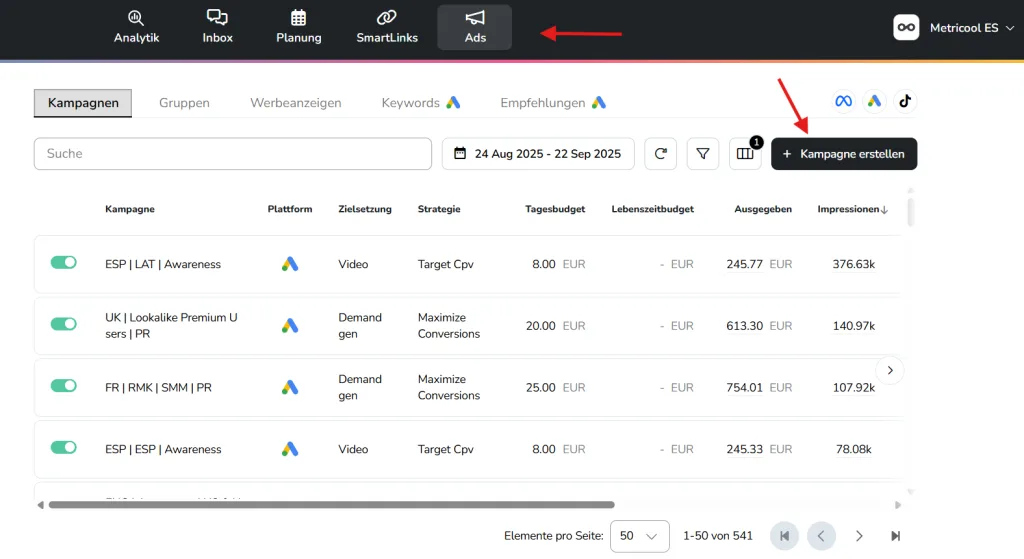
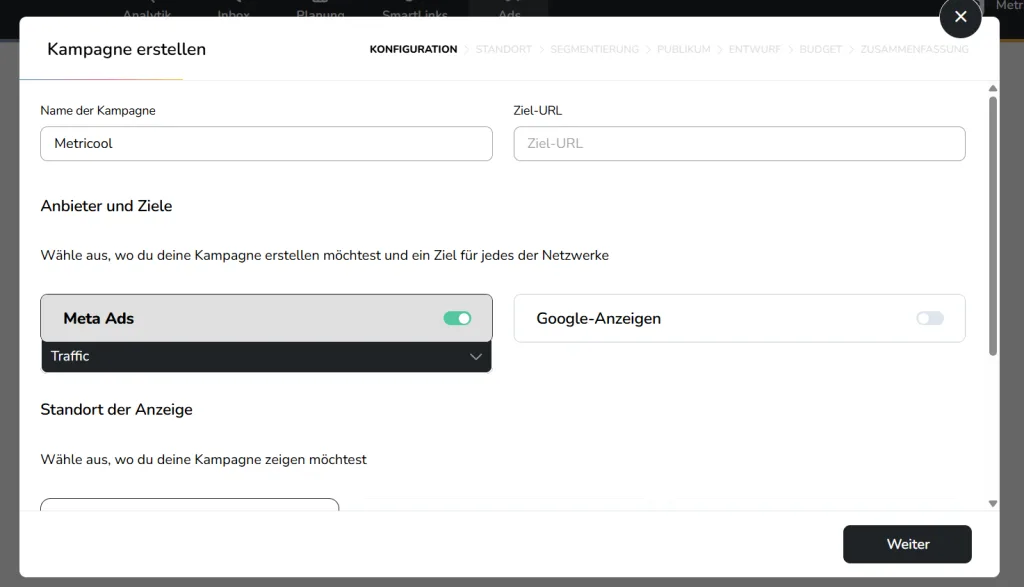

3. Standort festlegen:
- Nutze die interaktive Karte und wähle aus, wo du genau deine Facebook-Werbung ausgespielt werden sollte → global, regional oder stadtbasiert
- Hier wird die geschätzte Zielgruppengröße angezeigt

4. Zielgruppe segmentieren:
- Demografische Filter: Geschlecht, Alter, Sprache
- Interessen hinzufügen → die Reichweite wird in Echtzeit aktualisiert

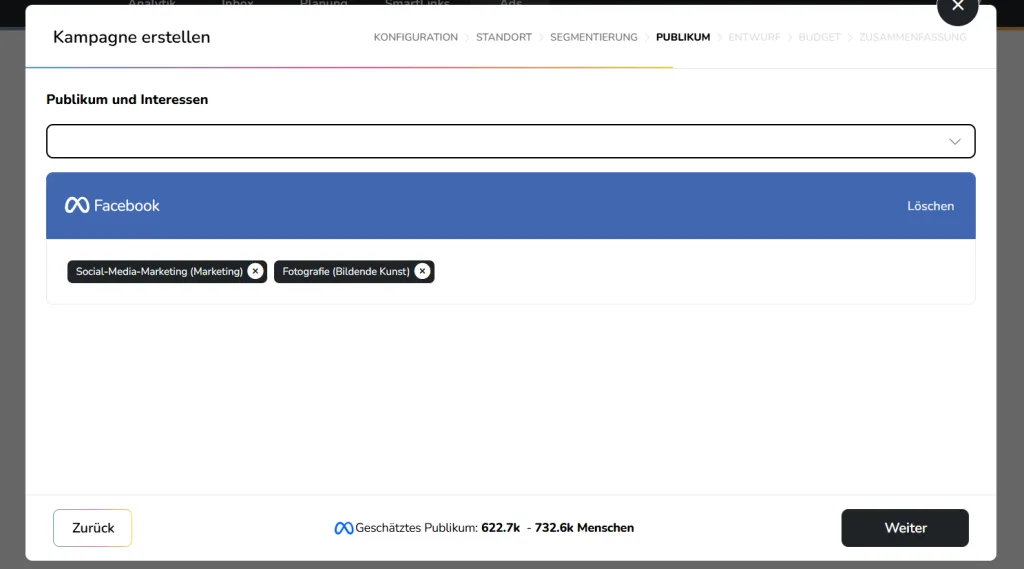
5. Design erstellen und Entwurf einsehen:
- Eigene Bilder oder Videos hochladen oder die Stock-Bibliothek nutzen
- Vorschau für Feed & Stories prüfen
- Design an Kampagnenziel und Facebook-Richtlinien anpassen
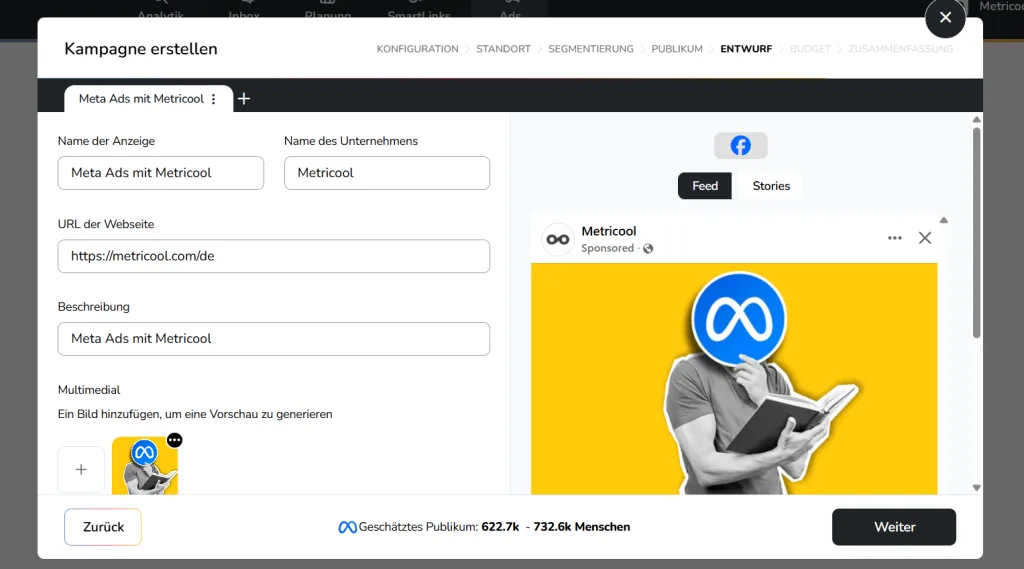
6. Budget festlegen:
- Budgettyp: täglich oder für die gesamte Kampagne
- Gebotsstrategie: automatisch oder manuell
- Laufzeit: vordefinierte Periode oder individuelle Start-/Enddaten
- Zahler/Empfänger ergänzen
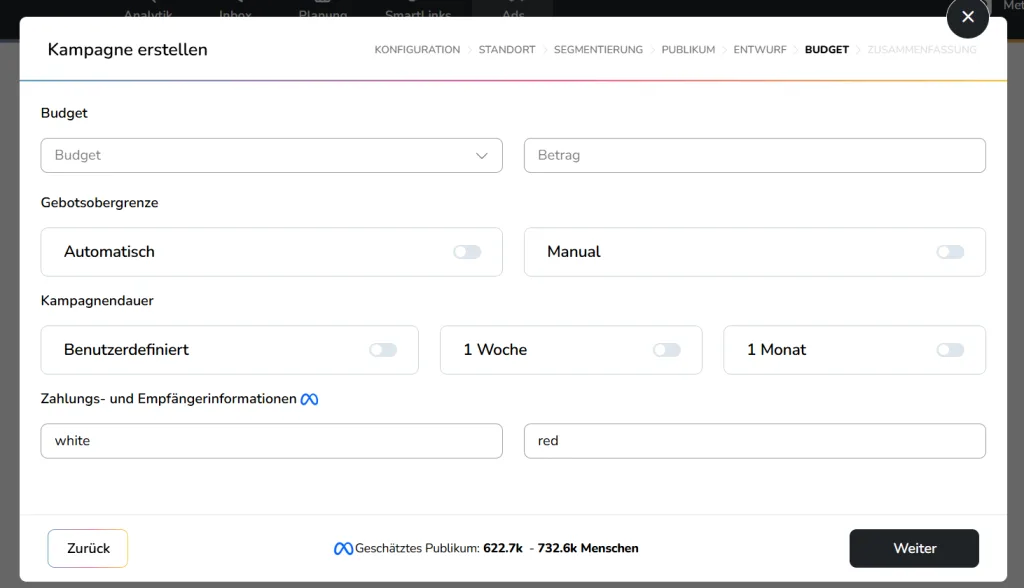
7. Überprüfung & Launch:
- Alle Einstellungen prüfen → auf „Kampagne erstellen“ klicken.

Einzelne Beiträge direkt bewerben
Neben Kampagnen kannst du auch einzelne Beiträge direkt auf Facebook bewerben. Metricool bietet drei einfache Wege:
1. Bereits veröffentlichte Beiträge bewerben
Ist ein Facebook-Beitrag organisch durch die Decke gegangen? Dann ist das ein klarer Beweis dafür, dass du mit diesem Post noch mehr erreichen könntest – booste ihn einfach!
So geht’s:
- Navigiere im Metricool-Dashboard zur linken Seite und wähle Facebook aus der Liste.
- Du siehst alle bereits veröffentlichten Beiträge. Wähle deinen Star-Post aus.
- Klicke auf „Boost“, um den Beitrag auf Facebook zu bewerben.
Vorher kannst du die Metriken des Beitrags einsehen:
- Veröffentlichungsdatum
- Reaktionen
- Kommentare
- Shares
- Klicks (falls ein Link enthalten ist)
- Impressionen
- Reichweite
- Bei Videos zusätzlich: Aufrufe, Wiedergabedauer und Engagement
Einfach Beitrag auswählen → „Boost“ klicken → Budget eingeben.
So erkennst du sofort, wie erfolgreich dein Beitrag ist, und kannst ihn gezielt pushen.

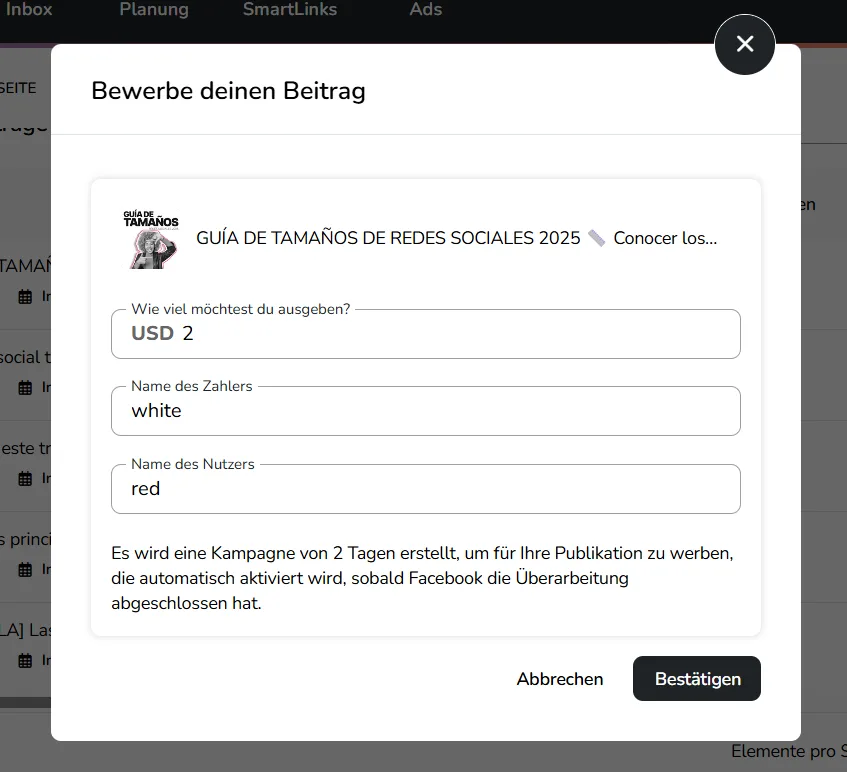
2. Beiträge aus dem Verlauf bewerben
Du möchtest ältere Beiträge erneut pushen? Das geht auch!
- Wähle den Beitrag im Verlauf aus.
- Klicke auf „Boost“.
- Lege dein Budget fest.
So kannst du erfolgreiche Beiträge erneut bewerben und noch mehr Reichweite erzielen.
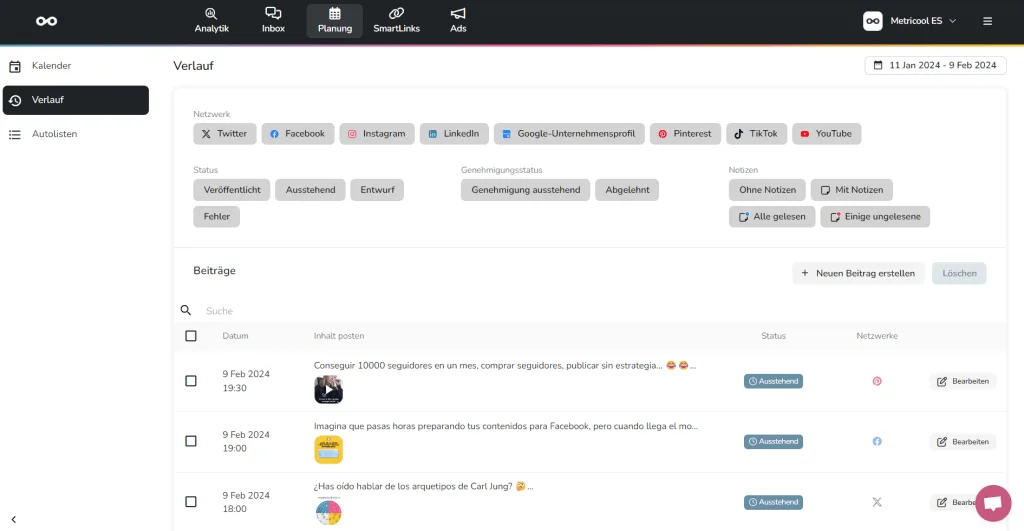
3. Beiträge planen & direkt bewerben
Wenn dein Beitrag noch nicht veröffentlicht ist, kannst du ihn direkt über Metricool planen und bewerben:
- Beitrag verfassen
- Im Metricool-Kalender planen
- Auf „Verbessere diesen Beitrag“ klicken → Budget festlegen → Planen
Und das war’s! Du musst nicht über den Meta Ads Manager gehen, alles läuft direkt über Metricool.
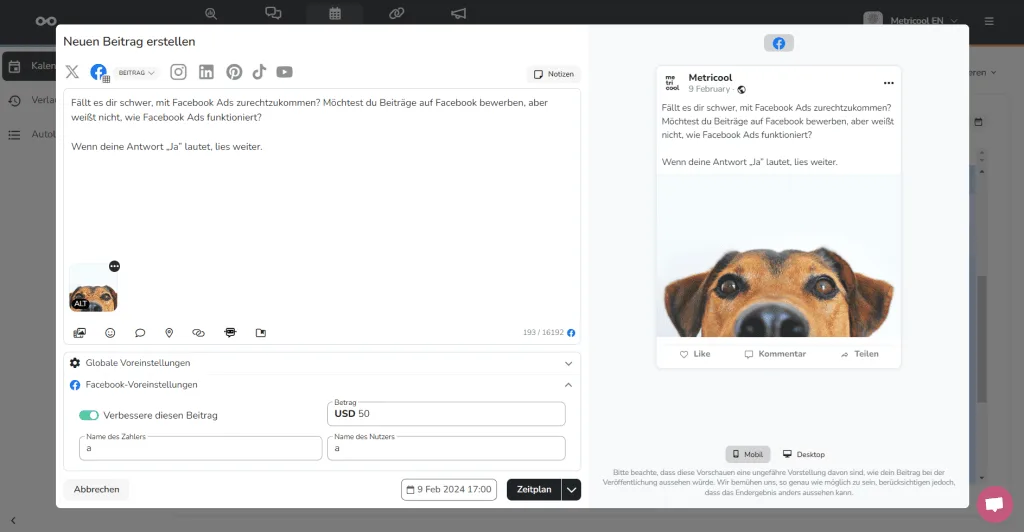
Jetzt fragst du dich vielleicht: Und das war’s?
Die Antwort ist: Ja!
So einfach ist es, einen Beitrag auf Facebook mit Metricool zu bewerben, ohne den Meta Ads Manager nutzen zu müssen.
Du siehst also: Du musst nicht die gleichen komplexen Schritte wie auf der Facebook-Werbeplattform durchführen. Facebook wählt automatisch die passende Zielgruppe für deine Anzeige aus, abhängig vom Inhalt der Werbung.
Beispiel: Wenn dein Unternehmen nur in Deutschland tätig ist, wird deine Werbung nur Menschen in Deutschland angezeigt.
Vorteile der Nutzung von Metricool für die Bewerbung deiner Beiträge
- Alles an einem Ort erledigen: Mit Metricool kannst du deine Posts auf Facebook planen, veröffentlichen und die Performance analysieren – und direkt die Beiträge bewerben, die das meiste Engagement erzielen.
- Einfacher als der Meta Ads Manager: Facebook Ads kann kompliziert und zeitaufwändig sein. Mit Metricool sparst du dir diese Mühe: Ein Button, Budget eingeben, fertig!
- Beiträge basierend auf Metriken bewerben: Du kannst gezielt das Budget für die Beiträge einsetzen, die laut Metricool-Formel das meiste Engagement erzielen.
- Performance im Blick behalten: Auch nach dem Boost kannst du in Metricool sehen, wie sich dein Beitrag entwickelt. So erkennst du sofort, welche Posts besonders gut laufen und wie sich deine Investition auszahlt.
So viel dazu, wie Metricool dir hilft, deine Facebook-Posts schnell und einfach zu bewerben.
Jetzt weißt du, wie Metricool dir helfen kann, deine Beiträge auf Facebook zu bewerben.
Hast du Fragen? Lass es uns in den Kommentaren wissen.

